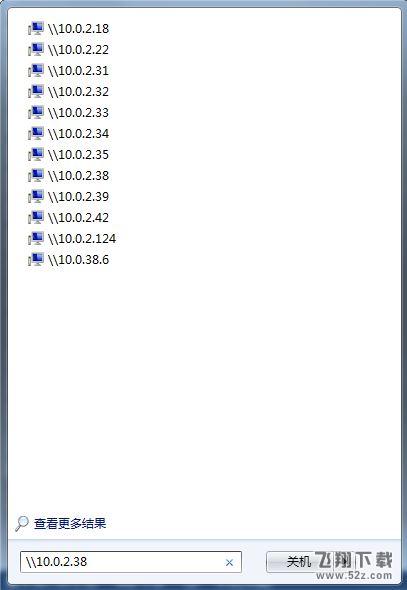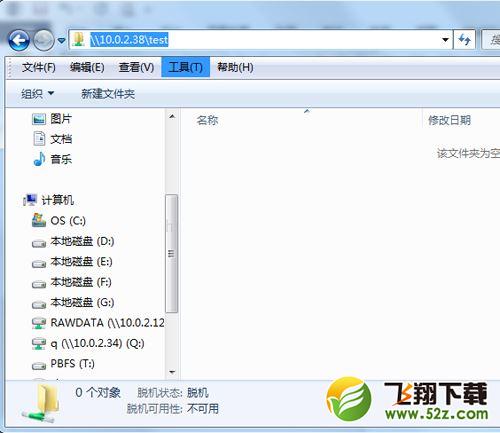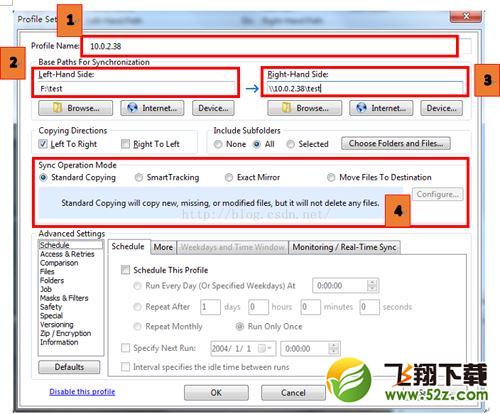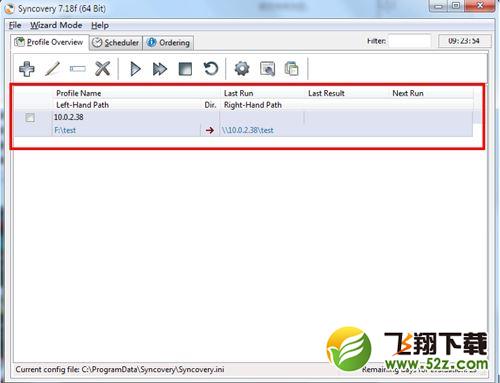Syncovery(数据备份工具)如何在windows下远程访问服务器批量拷贝文件
时间:2017-10-28 13:17:12 作者:啤酒 阅读:16777215
远程登录节点
设置38节点上的d:\test文件夹共享属性,并设置权限为读写
图3 登录远程 并设置共享
从本地远程访问这个盘 开始菜单->运行->\\10.0.2.38,如图4所示
图4
打开找到你的test文件夹,复制你上面的地址:\\10.0.2.38\test 如图5
图5
重新打开SynCovery软件,点新建Profile,弹出ProfileSettings对话框,设置参数,如图6所示:
图6
注意画红框的位置:
1为这此任务的名称,我通常以远程登录的机器IP为名,这样比较明确
2为源文件目录,比较我们要把F盘上test文件夹里内容复制到38机器中d盘的test中
3为目标文件目录,即填写38机器上的test文件目录
4为选择拷贝文件的模式,我们通常选择标准copy,即实现一般的复制与备份
这四步是主要设置,对话框下面的高级设置主要设置文件夹下的备份文件的筛选条件,备份的时间计划等等,有兴趣的同学可以自行研究,也希望能不吝赐教。
完成之后在Synconver软件中就出现一条备份任务,如图7:
图7
- Syncovery for mac V8.01 Mac版
- 大小:33.6MB 时间:12.12 赞:20
-
Syncovery for mac V8.01 Mac版33.6MB
下载 -
Syncovery for mac V8.01 Mac版33.6MB
下载 -
Syncovery for mac V8.01 Mac版33.6MB
下载 -
Syncovery for mac V8.01 Mac版33.6MB
下载 -
Syncovery for mac V8.01 Mac版33.6MB
下载
相关文章
-
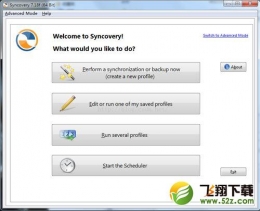
- Syncovery(数据备份工具)如何在windows下远程访问服务器批量拷贝文件
-
最近有在使用Syncovery软件的用户问,怎么在windows下远程访问服务器批量拷贝文件,其实方法很简单,下面52z飞翔网小编就为大家具体的讲解,希望可以帮助到大家。
16777215